Ako je prije samo nekoliko godina većina računara bila povezana na Internet putem kabla, danas je broj bežičnih uređaja premašio broj ožičenih. U svakoj kući postoji Wi-Fi mreža gdje postoji internet veza. Istovremeno, rizik od neovlaštenog povezivanja je proporcionalno povećan, jer je, za razliku od kabla, bežična mreža dostupna na daljinu. Kako saznati da li se neko drugi spojio na vaš ruter, reći ćemo vam u ovom članku.
Zašto vam je potrebna kontrola veza
Bežične mreže su osjetljive na hakovanje. Bez fizičkog pristupa vašoj mrežnoj opremi, napadač može dobiti pristup vašoj vezi. Šta je prijetnja? Barem činjenica da autsajder može besplatno koristiti vaš internet. U redu je, mogli biste reći. Uostalom, internet je neograničen, a brzina velika, dovoljna za sve. Istina je. Međutim, ovo je samo vrh ledenog brega.
Nakon što je kompromitovao vašu mrežu, napadač može:
- Dobijte pristup vašim datotekama, lozinkama;
- Ukradite podatke o bankovnoj kartici;
- Pod svojom IP-om vršite radnje na internetu koje potpadaju pod krivični zakon.
Stoga je imperativ pratiti status svoje bežične mreže i spriječiti neovlaštene pokušaje povezivanja.
Znakovi neovlaštenog povezivanja
Brzina pada
Prvi znak da nešto nije u redu s vašom mrežom je pad brzine. Naravno, razlozi za to mogu biti brojni, od elektromagnetnih smetnji do problema na strani provajdera, ali ako se konekcija stalno zamrzava, stranice se sporo učitavaju ili postoje problemi sa vezom, trebali biste se zabrinuti i provjeriti je li vaša mreža hakovana.
Indikacija
Obratite pažnju na vaš ruter. Ako niste povezani na mrežu ili povezani, ali ne poduzimate nikakvu radnju, a indikatori WAN i Wi-Fi veze intenzivno trepere, moguće je da je neko drugi povezan na ruter. Isključite Wi-Fi na svim svojim uređajima i ponovo promatrajte ponašanje vašeg rutera. Ako lampice stalno trepere, vaša mreža je najvjerovatnije hakovana.
Lista uređaja
Nedvosmislen znak hakovanja je prisustvo nepotrebnih uređaja na listi uređaja povezanih na vaš ruter. Na primjer, u stanu imate laptop i pametni telefon, a na ruteru nisu dvije aktivne veze, već tri. Ovo treće suvišno je kreker.
Kako izračunati tuđe
Prijavite se na web interfejs vašeg rutera. Kako to učiniti možete saznati u uputama za svoj uređaj ili u posebnom članku na našoj web stranici. Parametri za prijavu ovise o modelu uređaja i njegovim postavkama, ali su tipični za rutere većine proizvođača.
Možete vidjeti i saznati ko je povezan na moj Wi-Fi ruter na listi povezanih uređaja. Može se naći na kontrolnoj tabli. Ova stavka se može nazvati različitim imenima, na primjer, Lista klijenata ili "Lista uređaja". Prikazaće sve aktivne veze, ukazujući na IP i MAC adrese povezanih uređaja. Pomoću metode isključivanja možete identificirati dodatnu vezu. Dovoljno je saznati IP adrese svojih uređaja. Možete ih pogledati u svojstvima internetske veze na računaru, pametnom telefonu ili laptopu. Ako imate dva uređaja i trenutno koriste IP 192.168.0.3 i 192.168.0.4, a na listi postoji i veza sa adresom 192.168.0.2, onda je ovo stranac. Trebali biste odmah blokirati ovu vezu.
Ako znate MAC adrese svojih uređaja, onda na isti način možete izračunati stranca po MAC adresi.
Hajde da analiziramo kako i gdje možemo vidjeti sve povezane uređaje općenito:
- Bežično povezani uređaji;
- Uređaji za pregled;
- Korištenje mogućnosti zaštitnog zida.
Pogledajmo sve ovo koristeći TP-Link rutere kao primjer.
TP-Link primjer
Bežični način rada
Prelazimo u bežični način rada. Postoji stavka "Bežična statistika". Nakon što ga odaberete, možete vidjeti listu Wi-Fi klijenata povezanih na ruter. Povremenim pritiskom na dugme “Osvježi” i isključivanjem Wi-Fi na vašim uređajima, možete provjeriti njihove MAC adrese.

DHCP
Lista je u naprednim postavkama. Idemo na DHCP. Postoji stavka "DHCP lista klijenata".

Firewall
Idemo u firewall. Mi smo obezbeđeni dvije mogućnosti za pregled uređaja na mreži:
- Možete pogledati ARP tabelu rutera (ARP lista). Sadrži IP i MAC adrese svih uređaja sa kojima ruter komunicira. Osim lokalnih adresa, može sadržavati i eksterne IP adrese za pristup Internetu.
- Skenirajte niz adresa u lokalnoj mreži

Blokiramo autsajdere
Blokiranje neovlaštenih veza vrši se MAC adresom. Sama procedura može izgledati drugačije na različitim ruterima. Na primjer, na TP-Link ruterima morate otvoriti odjeljak "Filter MAC adrese". Podrazumevano, filtriranje se vrši po principu "crne liste", u koji morate dodati veze koje želite da blokirate. Pritisnite dugme Dodaj novo i u polje unesite adresu koju želite da blokirate. Na D-Link ruterima možete odabrati željenu adresu sa liste.
Može se dogoditi da se slučajno blokirate. Ako se to dogodi, nećete se moći prijaviti na ruter. Povežite se na njega kablom sa računara ili drugog uređaja i popravite grešku.
Ako ste blokirali sve svoje veze (a to se događa!), onda to može samo pomoći.
Da biste izbjegli probleme, blokirajte MAC adrese jednu po jednu i provjerite nije li se nakon toga veza izgubila na nekom od vaših klijentskih uređaja.
Možeš ići drugim putem. Postavke bilo kojeg rutera omogućavaju vam da odbijete sve veze osim onih dozvoljenih. Da biste to učinili, odaberite metodu blokiranja "Bijela lista". Na D-Link i TP-Link ruterima morate se prebacivati između opcija "Blokiraj" ili "Odbij" (ovo je crna lista MAC adresa) i "Dozvoli" (ovo je bijela lista). Dodajte MAC adrese naših uređaja na bijelu listu. Svi pokušaji povezivanja s druge adrese bit će blokirani.
Uspješna identifikacija i blokiranje uljeza ne znači da je problem u potpunosti riješen. Napadač koji je ugrozio vašu mrežu može se povezati s drugog uređaja ili promijeniti svoju MAC adresu. Stoga, osim blokiranja uređaja treće strane, morate promijeniti i lozinku za pristup bežičnoj mreži i lozinku za sam ruter. Nakon toga, s vremena na vrijeme, provjerite ima li znakova drugog hakovanja.
TP-Link primjer
Bežični način rada
U bežičnom načinu idite na filtriranje MAC adresa. “Zabrani pristup stanicama navedenim na listi” je zadana vrijednost. Ako želite da napravite crnu listu, ostavljamo je tako. „Dozvoli pristup stanicama navedenim na listi“ je suprotno, uređaji samo sa liste će se moći povezati. Nakon toga, prije nego što uključite filtriranje, popunite listu. Da biste to učinili, kliknite na dugme "Dodaj novi ...".

Unesite MAC adresu uređaja koji želite da dodate na listu. Kako ne biste zaboravili o kakvom se uređaju radi, možete popuniti stavku opisa. Nakon toga štedimo.

Ako je stavka zabrane pristupa odabrana u pravilima filtriranja. Nakon toga omogućite filtriranje sa praznom (nepopunjenom) listom. U ovom slučaju, niko se neće moći bežično povezati.
Firewall
Slično, kao iu bežičnom načinu rada, lista se popunjava. Postavljena je bijela lista (Dozvola) ili crna (Odbijanje). Uključite filtriranje (Omogući MAC filtriranje). Nakon toga morate sačuvati postavke - dugme "Sačuvaj".

Korištenje posebnih programa
Može se dogoditi da ne možete vidjeti listu veza na ruteru. To može biti zbog softverskog kvara ili je napadač promijenio postavke i ograničio vam pristup. Možda si pravedan. Također, kreker može vješto prikriti svoje tragove i sa liste adresa nećete moći saznati koju MAC adresu ima. U tom slučaju preporučuje se korištenje jednog od dolje opisanih programa.
Wireless Network Watcher
Ovo je besplatni uslužni program koji ne zahtijeva instalaciju. Pored osnovnih informacija o uređajima povezanim na vašu mrežu, kao što su MAC i IP adrese, omogućava vam da dobijete dodatne podatke koji pojednostavljuju identifikaciju uređaja... naime:
- Kratke informacije o uređaju;
- Informacije o proizvođaču mrežnog adaptera;
- Naziv uređaja.
Također, program se može konfigurirati na način da će zvučnim signalom obavijestiti o novom povezivanju na mrežu ili o povezivanju određenog uređaja.
Uslužni program radi sa svim trenutnim verzijama Windowsa.
WiFi Guard
Uslužni program za nadgledanje i osiguranje bežične mreže. Program traži i prikazuje sve aktivne veze i prikazuje kratke informacije o njima. Skenira mrežu u redovnim intervalima i signalizira nove veze. Ako program otkrije novi nepoznati uređaj na mreži, odmah će ga prijaviti.
NETGEAR genie
Napredni softver koji nudi širok izbor mrežnih alata. Može nadgledati i bežične i žičane veze. Program ima mogućnost da prati mrežni promet, podesi zajednički pristup datotekama i mapama, a također uključuje funkciju roditeljske kontrole. Program prikazuje trenutnu mapu vaše mreže u realnom vremenu i omogućava vam da blokirate veze jednim klikom.
Uslužni program vam također omogućava da konfigurirate svoj ruter bez potrebe da se prijavite na web sučelje. Međutim, ne radi sa svim uređajima, pa prvo provjerite da li se vaš ruter nalazi na listi podržanih. Ako ga nema, bit će vam dostupne samo dijagnostičke funkcije.
Prednost programa je dostupnost verzija za Android i iPad.
NCS mrežni skener
Mrežni skener koji vam omogućava da otkrijete uređaje povezane na mrežu - računare, pametne telefone, štampače itd. Osim osnovnih informacija, program prikazuje naziv uređaja i vrijeme odziva.
NetBScanner
Mali program koji skenira mrežu i izvještava o uređajima koji su na nju povezani. Omogućava vam da dobijete informacije o MAC i IP adresama, nazivu uređaja, mrežnom adapteru. Program je besplatan i ne zahtijeva instalaciju.
Nakon široko rasprostranjene proliferacije Wi-Fi rutera, njihovi vlasnici imaju pitanja o curenju internetskog saobraćaja. Čak i ako sam korisnik ne preuzima ništa s mreže, on i dalje ima veliku potrošnju prometa. To se može dogoditi iz sljedećih razloga:
- neovlašteno povezivanje njihovih uređaja od strane stranaca na ruter vlasnika;
- preuzimaju se ažuriranja za programe operativnog sistema računara vlasnika rutera (dok količina preuzetih podataka ne bi trebalo da prelazi dva gigabajta u jednom danu).
Kako možete saznati o mogućim vezama pomoću znakova?
Da biste saznali, morate obratiti pažnju na sljedeće znakove:
- smanjena brzina interneta;
- često treptanje lampica na Wi-Fi uređaju čak i kada su računari i mobilni uređaji vlasnika rutera isključeni.

Kako mogu brzo vidjeti koliko je uređaja povezano?
Prije nego što pogledate koliko je uređaja povezano, preporučuje se da odredite broj vlastitih uređaja koristeći Wi-Fi i isključite ih. Samo računar treba ostaviti uključen. Uz njegovu pomoć morate izvršiti sljedeće radnje:

Također, posebno sofisticirani korisnici mogu provjeriti pomoću kablovske veze. Obavezno u postavkama uređaja preko kartice "DHCP", unesite Lista DHCP klijenata... Prednost ove metode je što pored MAC adresa, ovdje možete vidjeti i saznati i IP adrese.
 Ako kliknete na "Refrech" sadržaj stranice je osvježen.
Ako kliknete na "Refrech" sadržaj stranice je osvježen.
Blokiranje lažne MAC adrese
Kako tačno saznati i odrediti koje su vaše, a koje MAC adrese treće strane? Da biste to učinili, potrebno je da unesete, na primjer, s mobilnog uređaja u postavke, a zatim u odjeljak informacije o uređaju i vidite svoju MAC adresu.
Da biste blokirali strane adrese, morate unijeti "Wireless MAC Filtering" i kliknuti na "Enable". Zatim postavite dugme na parametar broj jedan. Na taj način unesite stranu adresu i postavite parametar "Disabled". Zatim morate sačuvati napravljena podešavanja.
Kako provjeriti kroz panel postavki rutera?
Morate uneti 192.168.1.1 ili 192.168.0.1 u svoj pretraživač. Zatim unesite ime i pristupni kod (po defaultu su oba "admin").
 U prozoru koji se otvori uđite u karticu „Bežično“, a zatim „Bežična statistika“.
U prozoru koji se otvori uđite u karticu „Bežično“, a zatim „Bežična statistika“.
 Prebacite se s osnovnih na napredne postavke. U tu svrhu potrebno je pogledati meni koji se nalazi u donjem desnom uglu. Zatim uđite u odjeljak "Status" i kliknite na dvostruku strelicu desno od imena. Prikazaće se lista povezanih uređaja sa MAC adresama. Zatim saznajte koji su autsajderi. Tada se mogu blokirati.
Prebacite se s osnovnih na napredne postavke. U tu svrhu potrebno je pogledati meni koji se nalazi u donjem desnom uglu. Zatim uđite u odjeljak "Status" i kliknite na dvostruku strelicu desno od imena. Prikazaće se lista povezanih uređaja sa MAC adresama. Zatim saznajte koji su autsajderi. Tada se mogu blokirati.
Ali još bolja opcija za osiguranje vaše Wi-Fi mreže je postavljanje lozinke. Preporučuje se da smislite složenu lozinku sa kombinacijom različitih brojeva, slova i simbola.
Kako da vidim ko je povezan pomoću LAN skeniranja?
Potrebno je uneti IP računara i izabrati najbliži domet. Kada se skeniranje završi, prikazuju se adrese vašeg računara i rutera. Pojava dodatnih adresa, tj. više od dva, označava vezu uređaja trećih strana.
Za provjeru koristite poseban program
Za ove svrhe postoji posebno razvijen program "Wireless Network Watcher", koji vam omogućava da identifikujete Wi-Fi "freeloaders" i, osim toga, program je besplatan i ne treba ga instalirati.
 Potrebno je da radite sa aplikacijom sa računara povezanog na ruter preko LAN kabla. Pomoćni program "WNW" vam omogućava da identifikujete, pored MAC i IP adresa, imena proizvođača uređaja. Lista uređaja se može konvertovati u bilo koji uređivač teksta.
Potrebno je da radite sa aplikacijom sa računara povezanog na ruter preko LAN kabla. Pomoćni program "WNW" vam omogućava da identifikujete, pored MAC i IP adresa, imena proizvođača uređaja. Lista uređaja se može konvertovati u bilo koji uređivač teksta.
Bežična WiFi mreža sada je dostupna u gotovo svakom domu. Uz njegovu pomoć, vrlo je zgodno povezati ne samo mobilne uređaje na mrežu i internet, već i obične desktop računare. Ali odbacivanje žica podrazumijeva smanjenje nivoa sigurnosti. Ako koristite WiFi, bilo koji uređaj se može povezati na vašu kućnu mrežu sve dok je unutar područja pokrivenosti pristupne tačke. S tim u vezi, mnoge korisnike zanima kako saznati ko koristi moj WiFi. Ako ste i vi zabrinuti zbog ovog problema, onda bi vam ovaj članak trebao pomoći.
Metoda broj 1. Kako saznati ko koristi WiFi preko web sučelja rutera.
Najlakši i najočitiji način da saznate ko koristi WiFi je da odete na web interfejs rutera i vidite listu povezanih računara. Da biste to učinili, otvorite bilo koji pretraživač i unesite ga u adresnu traku pretraživača. Ako ne znate koju IP adresu ima vaš ruter, pokušajte prvo 192.168.0.1, a zatim 192.168.1.1. Obično ruteri koriste jednu od ovih IP adresa.
Nakon unosa IP adrese, na ekranu bi se trebao pojaviti obrazac za unos logina i lozinke. Unesite korisničko ime i lozinku sa vašeg rutera u njega i pritisnite tipku enter. Ako ne znate korisničko ime/lozinku ili imate drugih problema s prijavom na web sučelje. Zatim se možete upoznati sa našim.
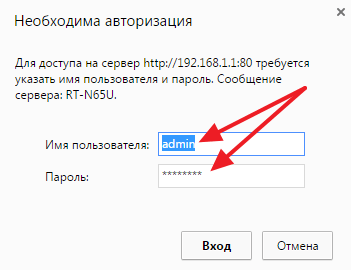
Nakon što uđete u web interfejs, potrebno je da pronađete odeljak podešavanja sa listom povezanih računara. Ovisno o modelu vašeg rutera, ova lista se može pojaviti na različitim mjestima.
Na primjer, na ASUS ruterima, lista povezanih računara nalazi se u odeljku „Sistemski dnevnik – bežični dnevnik“. U ruskoj verziji web sučelja, ovaj odjeljak se zove "System Log - Wireless".

U ovom dijelu web sučelja možete vidjeti listu klijenata koji koriste vaš WiFi, kao i njihove MAC adrese. Da biste saznali IP adrese, potrebno je da odete na karticu "DHCP zakup" ili "DHCP zakup" u interfejsu na ruskom jeziku.

Metoda broj 1. Kako saznati ko koristi WiFi pomoću programa Wireless Network Watcher.
Takođe možete pogledati listu računara povezanih na mrežu pomoću programa Wireless Network Watcher. Ovaj program je potpuno besplatan i možete. Način rada Wireless Network Watcher-a je vrlo jednostavan. Skenira lokalnu mrežu i prikazuje sve pronađene računare na listi. Treba napomenuti da, uprkos svom nazivu, program prikazuje sve računare koji su povezani na mrežu, a ne samo one koji se povezuju putem WiFi mreže. Ipak, odličan je za
Da biste koristili program, potrebno je samo da ga pokrenete na nekom od računara koji je kablom spojen na mrežu i sačekate da skenira mrežu.

Nakon što dobijete listu računara povezanih na vašu mrežu, lako možete saznati ko koristi vaš WiFi. Ostali računari i uređaji se mogu identifikovati po MAC adresama ili nazivima uređaja.
Nedavno sam napisao članak u kojem sam vam rekao kako pregledati listu povezanih uređaja putem Wi-Fi mreže. U ovom članku ćemo pogledati sve uređaje koji su povezani na vaš Wi-Fi na D-Link ruterima. Pokazat ću na primjeru modela D-link DIR-615 u koji smo konfigurirali. Ako ste u pretrazi napisali nešto poput "kako da vidim ko je spojen na moj wi-fi", onda teško da morate objašnjavati šta je šta i zašto je to potrebno. Ali, za one koji nisu u temi, brzo ću sve opisati u par riječi.
Imate ruter (u našem slučaju D-Link)... Daje Wi-Fi. Vaša mreža je najvjerovatnije pod lozinkom i niko drugi se neće povezati na nju osim vas. Ali, u jednom trenutku imate pitanje: "šta ako je neko hakovao moju mrežu i spojio se na nju?". Možda postoje i drugi razlozi zbog kojih bi vam mogla zatrebati lista uređaja povezanih na bežičnu mrežu, ali u većini slučajeva sve ide otprilike ovako.
Šta možete saznati o povezanom uređaju:
- MAC adresa
- Naziv uređaja (ime računara)
- Dodijeljena IP adresa
- Vrijeme veze
- Broj poslanih i primljenih bajtova.
Moguće je onemogućiti željeni uređaj direktno u postavkama rutera. Također možete blokirati željeni uređaj, ali o tome ću pisati u sljedećem članku.
Gledamo listu uređaja povezanih preko Wi-Fi mreže na D-Link-u
Idemo u postavke vašeg D-Link-a. Ovo je vrlo lako uraditi. U pretraživač upisujemo adresu 192.168.0.1 i navedite korisničko ime i lozinku. Podrazumevano je admin i admin. Ako ste ih promijenili, navedite svoje. Možeš.
Za pregled svih uređaja povezanih putem Wi-Fi mreže postoji posebna stranica u postavkama D-Link rutera. Idite na karticu Wi-Fi - Lista Wi-Fi klijenata.
Vidjet ćete listu koja sadrži sve trenutno povezane uređaje.
Da biste osvježili listu, kliknite na dugme Osvježiti... Šteta što naziv uređaja nije prikazan na listi. Ali, ove informacije se prikazuju na DHCP stranici. Da vidite ove informacije, idite na karticu Status - DHCP... Ali, biće prikazani uređaji koji su takođe povezani preko mrežnog kabla.

Postoji još jedna stranica u postavkama, koja prikazuje informacije o gotovo svim ruterima na vrlo kul način, uključujući povezane uređaje. Samo idite na karticu postavki Monitoring.

Prikazuje detaljne informacije o svim povezanim uređajima, internet konekciji, postavkama Wi-Fi mreže, statusu zaštitnog zida itd.
Da biste nasilno isključili željeni uređaj sa rutera, zatim na kartici Wi-Fi - Lista Wi-Fi klijenata samo označite uređaj koji želite (morat ćete se kretati po MAC adresi ili provjeriti MAC adresu s imenom na kartici DHCP) i kliknite na dugme Sever.

Pitanje kako da saznam ko je povezan na moj WiFi interesuje mnoge bežične korisnike. Hajde da shvatimo koji znakovi mogu ukazivati na povezanost treće strane. Također ćemo naučiti kako prepoznati vaš uređaj i onemogućiti nepotrebne. Razmotrite i opcije za ograničavanje veza i proces promjene mrežne lozinke.
Znakovi tuđe veze na vašu mrežu
Prije svega, odlučimo kako saznati da su drugi korisnici povezani na WiFi. Postoji niz znakova koji bi trebali upozoriti vlasnika rutera.
- Spora brzina preuzimanja i učitavanja. Ako nikada nije bilo problema s provajderom, tada se, najvjerovatnije, promet troši na povezane uređaje trećih strana.
- Ograničavanje pristupa nekim web lokacijama sa vašeg IP-a, što ranije nije uočeno.
- Nakon što isključite sve vaše uređaje s WiFi mreže, indikatori na ruteru nastavljaju signalizirati proces razmjene podataka.
Ako se gore navedeno povremeno dešava, morate provjeriti koliko uređaja koristi vašu pristupnu tačku za pristup Internetu.
Načini provjere broja povezanih uređaja
Odgovorit ćemo na pitanje kako vidjeti ko je povezan na moj WiFi. Malo ko zna kako provjeriti koliko je uređaja povezano. Možete koristiti sučelje rutera ili pomoćni program treće strane. Razmotrimo svaku od opcija detaljno.
U web interfejsu rutera
Web sučelje samog uređaja pomoći će u pružanju podataka o tome ko je povezan na moj WiFi ruter. Da biste to učinili, samo idite na postavke i otvorite željenu karticu.
Informacije o tome kako otvoriti postavke uređaja nalaze se na njegovom dnu ili u pratećim dokumentima u kutiji sa rutera.
Ako vas zanima pitanje kako saznati koliko je aktivnih veza na D-Link ruter, onda morate otvoriti odjeljak Aktivna sesija. Također će prikazati uređaje povezane na WiFi.
Korišćenje programa
Osim stranice postavki rutera, poseban program će vam pomoći da provjerite ko koristi WiFi ruter. Postoji mnogo pomaka za rješavanje problema.

Ovo nije potpuna lista sličnog softvera.
Kako saznati koji je uređaj vaš
Sada ćemo odgovoriti na pitanje kako odrediti koji uređaji povezani na moju mrežu su strani. Da biste to učinili, morate saznati svoju MAC adresu i uporediti je sa dostupnim.
Na mobilnom uređaju:
- Otvorite postavke gadžeta.
- Idite na odjeljak "O telefonu".
- Otvorite opšte informacije o uređaju i pronađite MAC adresu na listi.
Da biste saznali MAC vašeg računara ili laptopa, slijedite ove korake.

Kao rezultat, korisnik će vidjeti podatke o svim adapterima i odgovarajući MAC računara.
Isključivanje tuđih uređaja
Nakon što se identifikuju jedinstvene adrese vaših uređaja, trebali biste izbrisati "susjede" koji sjede u vašoj mreži. Da bismo to učinili, koristimo web sučelje rutera. Uspoređujemo naše MAC adrese sa postojećim vezama i identificiramo nepotrebne. Zatim, u postavkama Wireless MAC Filtering, postavite vrijednost Onemogućeno za nepotrebne veze, za TP-Link rutere.
Za D-Link, kliknite Disconnect za lažnu vezu u odeljku Lista stanica u naprednim postavkama.
Kako negirati sve tuđe veze
Da biste ograničili broj korisnika i spriječili osobu da se ponovo poveže na mrežu, vrijedi postaviti posebne filtere. Za dozvoljene MAC adrese kreirajte filter "Prihvati" i navedite podatke svojih uređaja.



